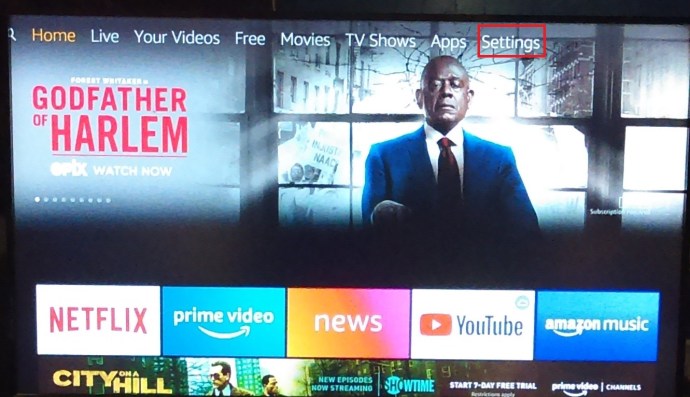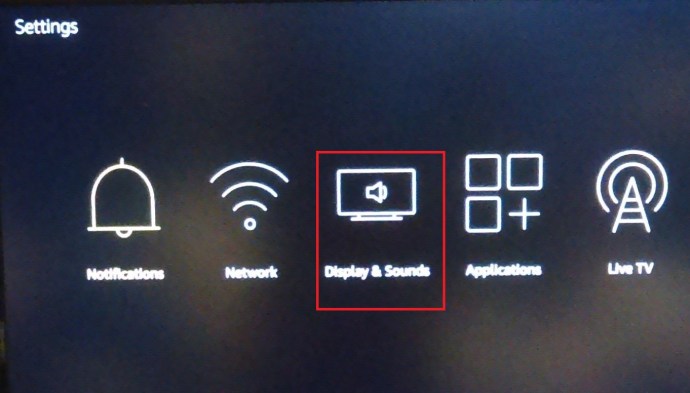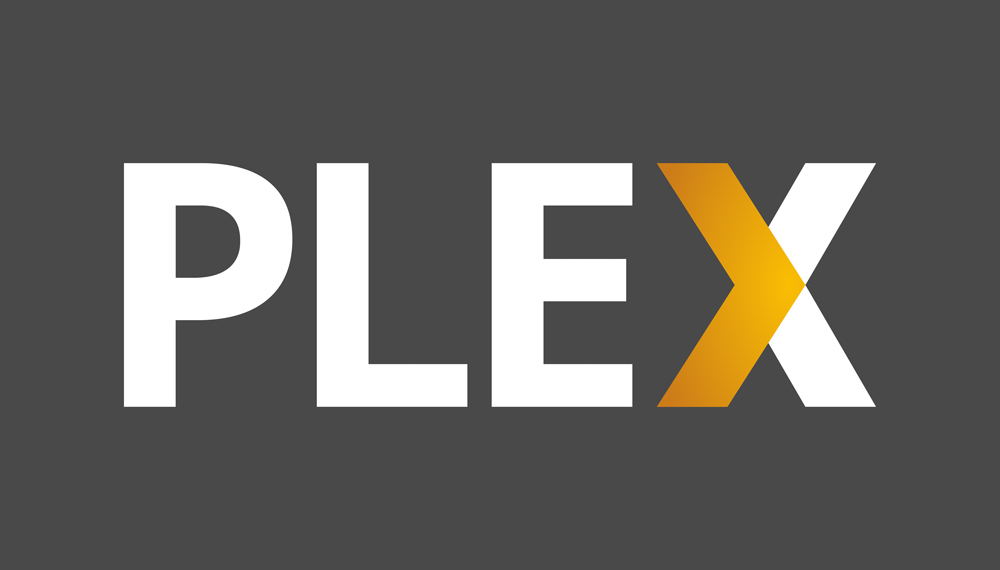เมื่อพูดถึงการรับชมความบันเทิงบนหน้าจอขนาดใหญ่ ไม่มีอะไรจะเทียบได้กับขุมพลังและประสิทธิภาพของกลุ่มผลิตภัณฑ์ Amazon Fire TV ราคาเริ่มต้นเพียง 39.99 ดอลลาร์สำหรับ Fire Stick 1080p Fire TV ให้คุณรับชม Netflix, Hulu, HBO Go, บริการวิดีโอ Prime ของ Amazon และแอปอื่น ๆ นับพันบนหน้าจอขนาดใหญ่

แม้ว่าจะไม่ใช่อุปกรณ์ Amazon Fire TV เครื่องแรก แต่ Fire Stick (และผลิตภัณฑ์น้องสาว 4K) ก็เป็นที่นิยมมากที่สุดและแข่งขันโดยตรงกับ Roku และ Google Chromecast ในตลาดอุปกรณ์สตรีมมิ่งราคาประหยัด อุปกรณ์เสียบเข้ากับด้านหลังโทรทัศน์ของคุณผ่าน HDMI (ไม่ว่าจะด้วยตัวแท่งเองหรือใช้อะแดปเตอร์ที่ให้มาสำหรับการเชื่อมต่อที่แน่นหนา) และเชื่อมต่อกับการเชื่อมต่อ WiFi ที่บ้านของคุณเพื่อส่งสื่อตรงไปยังโทรทัศน์ของคุณโดยใช้แอพ เช่นเดียวกับสมาร์ทโฟนของคุณ .
หากคุณกำลังพยายามทำให้การตั้งค่าโฮมเธียเตอร์ของคุณง่ายขึ้น คุณมาถูกที่แล้ว Fire Stick ช่วยทำให้ประสบการณ์การรับชมโทรทัศน์ของคุณมีความพิเศษและตรงไปตรงมามากขึ้น มาดูวิธีปิดโทรทัศน์โดยใช้ Amazon Fire Stick กันดีกว่า
รีโมทไฟใหม่
วิธีที่ง่ายที่สุดในการควบคุมโทรทัศน์ของคุณโดยใช้ Fire Stick ของคุณคือการใช้ Fire Remote ใหม่ล่าสุดที่มีให้โดย Android ไม่เหมือนรีโมท Fire รุ่นเก่า รุ่นใหม่ล่าสุด (เปิดตัวครั้งแรกกับ 4K Fire Stick และตอนนี้มาพร้อมกับอุปกรณ์ Fire ทั้งหมด) มี IR Blaster ที่ให้คุณควบคุมระดับเสียงและที่สำคัญกว่านั้นคือพลังของโทรทัศน์ของคุณ จากตัวรีโมทเอง ง่ายที่จะบอกได้ว่าคุณมีเวอร์ชันนี้หรือไม่: หากคุณเห็นปุ่มปรับระดับเสียงที่ด้านล่างของรีโมท Fire (พร้อมกับปุ่มเปิดปิดที่มุมบนซ้าย) แสดงว่าคุณมีรุ่นใหม่ล่าสุด

หากคุณไม่มีโมเดลนี้ อย่ากังวลไป คุณไม่จำเป็นต้องอัปเกรด Fire Stick ทั้งหมดเพื่อรับรีโมตรุ่นใหม่กว่า Amazon ขายรีโมทนี้เป็นการอัปเกรดสำหรับผู้บริโภคที่มีอยู่ในราคา $29.99 บนเว็บไซต์ของพวกเขา โดยมีการขายเป็นครั้งคราวและลดราคา คุณจะต้องตรวจสอบให้แน่ใจว่าโทรทัศน์ของคุณรองรับ IR blaster ทั่วไปก่อนที่จะซื้อ แต่สำหรับคนส่วนใหญ่ รีโมตนี้จะอนุญาตให้พวกเขาควบคุมการนำทางของ Fire Stick พร้อมกับพลังและระดับเสียงของโทรทัศน์ ทั้งหมดนี้ได้จากอุปกรณ์เครื่องเดียว
ใช้ CEC
Consumer Electronics Control หรือ CEC สร้างขึ้นในทีวีร่วมสมัยหลายรุ่น CEC เป็นโปรโตคอล HDMI ที่ช่วยให้อุปกรณ์ที่เปิดใช้งาน CEC สามารถแลกเปลี่ยนข้อมูลและยอมรับการควบคุมผ่าน HDMI หากคุณมีทีวีที่เปิดใช้งาน CEC คุณควรจะสามารถใช้ Firestick เพื่อควบคุมการทำงานของทีวีได้ เพียงตรวจสอบให้แน่ใจว่าได้เปิดใช้งานคำสั่ง CEC ทั้งบนทีวีและ Firestick
เพื่อจุดประสงค์ในการอธิบาย บทความนี้จะอธิบายเกี่ยวกับ Vizio TV คุณไม่ควรมีปัญหาในการนำทางเมนูเพื่อเปิด CEC บนทีวีเครื่องอื่น นี่เป็นสิ่งหนึ่งที่เมื่อคุณเห็นแล้วคุณจะรู้วิธีนำไปใช้กับสถานการณ์อื่นๆ
- กด เมนู ปุ่มบนรีโมทโทรทัศน์ของคุณ
- เข้าถึงการตั้งค่าระบบของคุณโดยไปที่ ระบบ และตำแหน่ง CEC.
- สลับ CEC ตัวเลือกซ้ายหรือขวาเพื่อเปิดใช้งาน

หมายเหตุสำคัญ
ผู้ผลิตจำนวนมากใช้ชื่อต่างกันสำหรับ CEC บนทีวีของตน พวกเขาอาจเรียกว่าเป็นกรรมสิทธิ์ แต่ทั้งหมดมีความหมายเหมือนกัน
LG ใช้ SimpLink, Samsung Anynet + และ Sony Bravia Sync หรือ Bravia Link หากคุณไม่พบชื่อที่แน่นอนสำหรับทีวีของคุณ นี่คือรายการทั้งหมดบน Wikipedia
เปิดใช้งาน CEC บน Fire Stick ของคุณ
เมื่อคุณเปิดใช้งาน CEC บนทีวีแล้ว คุณควรตรวจสอบให้แน่ใจว่าตัวเลือกนั้นเปิดใช้งานบน Firestick ของคุณด้วย เป็นที่น่าสังเกตว่า CEC มักจะเปิดใช้งานโดยค่าเริ่มต้นใน Firesticks ส่วนใหญ่ แต่จะไม่เสียหายที่จะตรวจสอบอีกครั้ง
นี่คือขั้นตอนในการเปิดใช้งาน CEC บน Fire TV ของคุณ:
- นำทางไปยัง การตั้งค่า เมนูบนแท่งไฟของคุณ
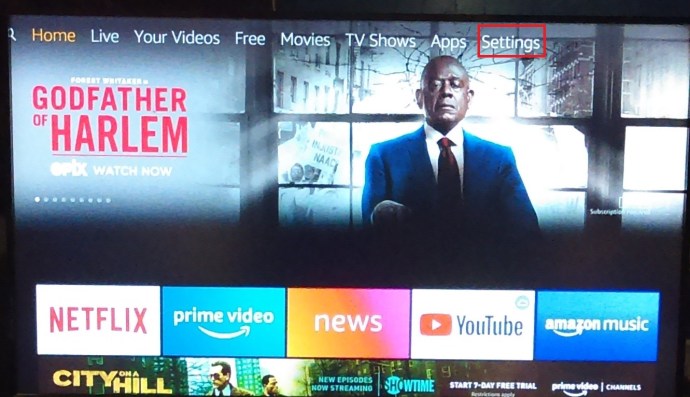
- จากนั้นคลิกที่ จอแสดงผลและเสียง จากรายการตัวเลือก
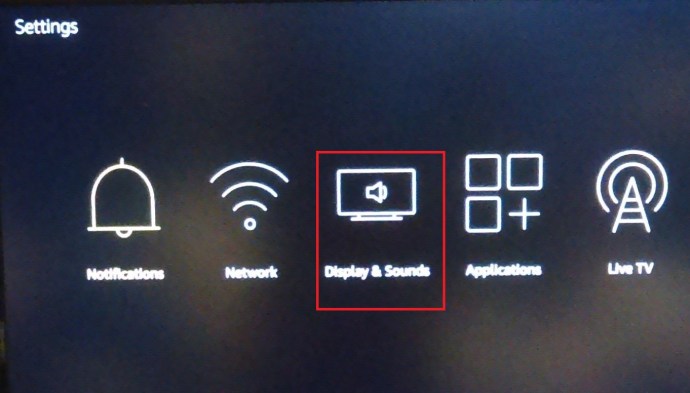
- ตอนนี้ภายใต้ จอแสดงผลและเสียง, เลื่อนลงมาและทำให้แน่ใจว่า การควบคุมอุปกรณ์ HDMI CEC เปิดอยู่

หลังจากเปิดใช้งาน CEC บน Firestick แล้ว คุณก็พร้อมแล้ว ตัวอย่างเช่น กดปุ่มโฮมบนรีโมท Firestick และทีวีควรเปิดขึ้นทันทีและแสดงหน้าจอหลักของ Fire TV การปิดทีวีทำได้ง่ายยิ่งขึ้น แค่บอก Alexa ให้ปิดทีวี แล้วเธอก็จะทำเพื่อคุณ ทีวีแต่ละเครื่องมีความสามารถ CEC ที่แตกต่างกัน ดังนั้นคุณอาจมีตัวเลือกเพิ่มเติม
ตรวจสอบให้แน่ใจว่าได้จับคู่ Firestick ของคุณกับอุปกรณ์ Amazon Echo หากคุณใช้หนึ่งในรุ่นที่เก่ากว่าที่ไม่ได้สั่งงานด้วยเสียง
การควบคุมทีวี Alexa สุดเจ๋งอื่น ๆ
คุณอาจไม่ทราบว่าคุณสามารถควบคุมกล่องทีวีดาวเทียมและเคเบิลทีวีผ่าน Alexa ได้จริง นอกเหนือจากการเปิดและปิดทีวี ทั้งหมดนี้ใช้งานได้กับ Alexa: Optic Hub, Dish, Tivo, Fios และ Frontier นี่คือวิธีเชื่อมต่อกล่องดาวเทียมหรือเคเบิลทีวีกับแอป Alexa
- เริ่มต้นด้วยการเปิดแอป Alexa บนโทรศัพท์ของคุณ จากนั้นเลือก เพลง วิดีโอ และหนังสือ จากเมนูการตั้งค่า
- เลือกผู้ให้บริการของคุณภายใต้แท็บวิดีโอ
- เลือก จัดการและเชื่อมโยงอุปกรณ์ ตัวเลือกที่ปรากฏในเมนูของผู้ให้บริการของคุณแล้วแตะที่เชื่อมโยงอุปกรณ์
- เลือกกล่องรับสัญญาณของคุณ
- ณ จุดนี้ คุณต้องเลือกอุปกรณ์ที่เปิดใช้งาน Alexa ซึ่งจะควบคุมทีวีของคุณและแตะที่ปุ่มลิงก์อุปกรณ์เพื่อยืนยัน

***
คำถามที่พบบ่อย
ฉันจะเปิด Fire TV Stick ของฉันอีกครั้งได้อย่างไร
เช่นเดียวกับอุปกรณ์อื่นๆ ในปัจจุบัน Amazon Fire TV Stick จะไม่ปิดตัวลงเว้นแต่คุณจะถอดปลั๊กออก แต่จะเข้าสู่โหมดสลีปเพื่อประหยัดพลังงานในขณะที่ยังคงความสามารถในการรับการอัปเดต ฯลฯ จาก Amazon
เพื่อปลุก Fire TV Stick จาก โหมดสลีป, เพียงแค่กด บ้าน ปุ่มที่อยู่บนรีโมท Fire TV ของคุณ 
เหตุใด Fire TV Stick จึงป้องกันไม่ให้ทีวีของฉันปิด
อุปกรณ์อัจฉริยะส่วนใหญ่ไม่ได้ปิดจริงๆ แต่จะเข้าสู่โหมดสแตนด์บายหรือโหมดสลีปเท่านั้น แม้ว่าคุณลักษณะนี้มีไว้เพื่อประหยัดพลังงาน แต่ก็อาจทำให้เกิดปัญหาที่ไม่คาดฝันเมื่อจับคู่กับอุปกรณ์จำนวนมากที่ทำได้
หากทีวีของคุณใช้คุณสมบัติปิดอัตโนมัติ คุณจะต้องปิดทีวีด้วยตนเองหรือถอดปลั๊ก Fire TV Stick สำหรับทีวีของคุณเพื่อปิดอย่างเหมาะสม
แม้ว่า Amazon Fire Stick ของคุณอาจเป็นแท่งธรรมดาที่เสียบเข้ากับด้านหลังของโทรทัศน์ได้ แต่ก็เป็นอุปกรณ์ที่ทรงพลังอย่างเหลือเชื่อที่ช่วยให้ควบคุมการตั้งค่าโฮมเธียเตอร์ทั้งหมดของคุณได้อย่างง่ายดาย ไม่ว่าคุณจะเลือกอัพเกรดรีโมท Fire ที่มีอยู่ หรือเปิดใช้งานการสนับสนุน CEC และ Alexa บน Fire Stick ของคุณเอง การปิดและเปิดโทรทัศน์ด้วย Fire Stick ของคุณเป็นเรื่องง่าย ช่วยให้คุณเปิดโทรทัศน์และเลือกรายการโปรดใหม่ของคุณ แสดงทั้งหมดจากเครื่องเดียว